O PROCV é uma das funções mais populares e úteis no Excel para pesquisar e retornar valores com base em um critério específico. No entanto, em alguns casos, é possível obter os mesmos resultados de forma ainda mais eficiente utilizando o Filtro Avançado.
Neste post, ensinaremos como utilizar o Filtro Avançado para buscar e retornar o valor total de vendas de vendedores específicos. Essa técnica oferece uma alternativa poderosa ao PROCV, permitindo uma análise detalhada e precisa dos dados de vendas. Confira na íntegra!
Aprenda Usar Função PROCV com Filtro Avançado no Excel
O Filtro Avançado no Excel é uma funcionalidade poderosa para filtrar e extrair informações específicas de um conjunto de dados. Ao combiná-lo com algumas técnicas simples, você poderá realizar a pesquisa de valores de vendas por nome de vendedores de forma eficiente e flexível.
Ao invés de depender exclusivamente da função PROCV, aprender a utilizar o Filtro Avançado permitirá uma maior personalização e controle sobre suas análises de vendas, abrindo novas possibilidades de exploração e compreensão dos dados.
Contudo, neste tutorial iremos guiá-lo passo a passo na utilização do Filtro Avançado para buscar os valores de vendas por nome de vendedores e retornar o valor total correspondente. E você poderá criar análises mais abrangentes, filtrando os dados conforme sua necessidade e obtendo resultados precisos e confiáveis.
Este conhecimento será especialmente útil para profissionais de vendas, gestores e analistas que desejam extrair insights valiosos dos dados de vendas. Descubra o potencial do Filtro Avançado e aprimore suas habilidades no Excel com esta técnica poderosa.
Baixe a planilha para praticar o que foi ensinado neste tutorial:
PROCV com Filtro Avançado no Excel
Primeiramente, conforme as informações na imagem abaixo, temos uma tabela com nomes de vendedores e o total de vendas:
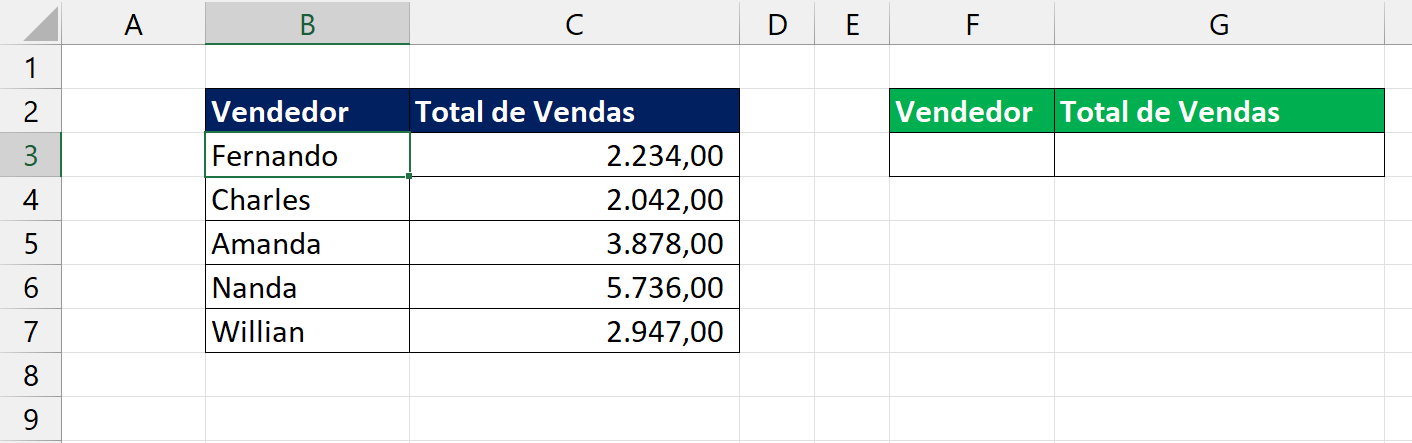
Ao lado dessa tabela, será necessário termos uma réplica dos títulos da tabela anterior e também as células vazias de onde pesquisaremos pelo vendedor em F3 e o total de vendas em G3, que caso será nosso resultado.
Como já sabemos, o PROCV realiza pesquisas e retorna resultados correspondentes as informações prestadas na própria busca.
Na célula F3, iremos digitar o nome “Amanda”:
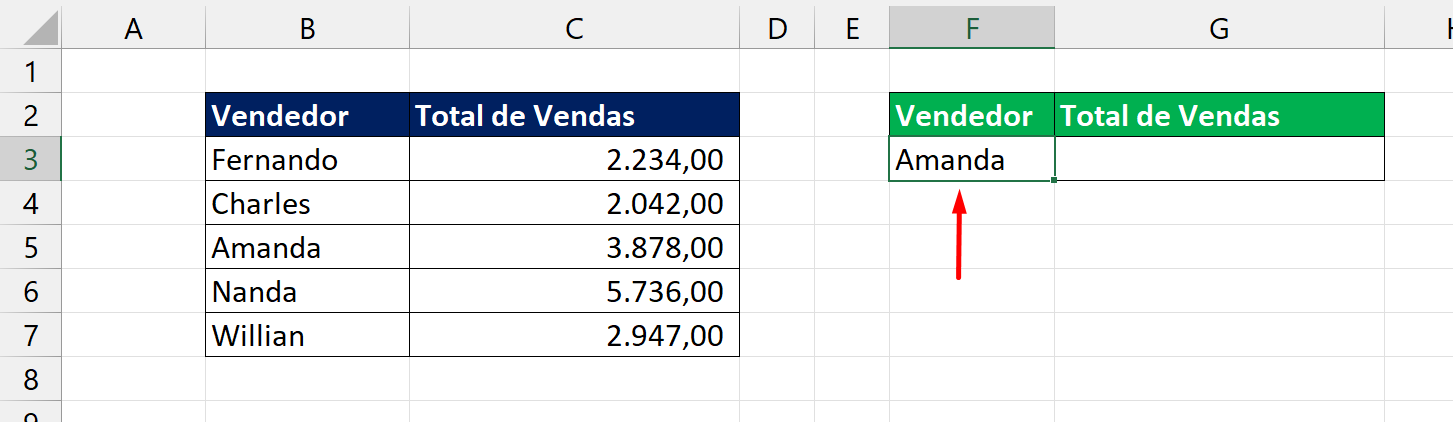
Consequentemente, nosso resultado em G3 deverá ser 3.878,00.
Ao invés de usarmos o famoso PROCV, vamos simplesmente usar o filtro avançado e obter o resultado.
Primeiro passo, selecione toda a tabela:
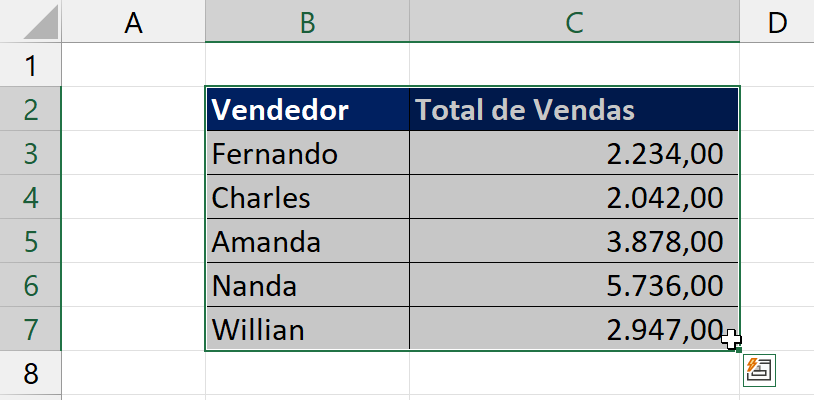
Em seguida, clique na guia Dados >> Avançado:

Logo após na janela do filtro avançado, marque a opção “Copiar para outro local” e no campo “Intervalo da lista”, selecione o intervalo da tabela:
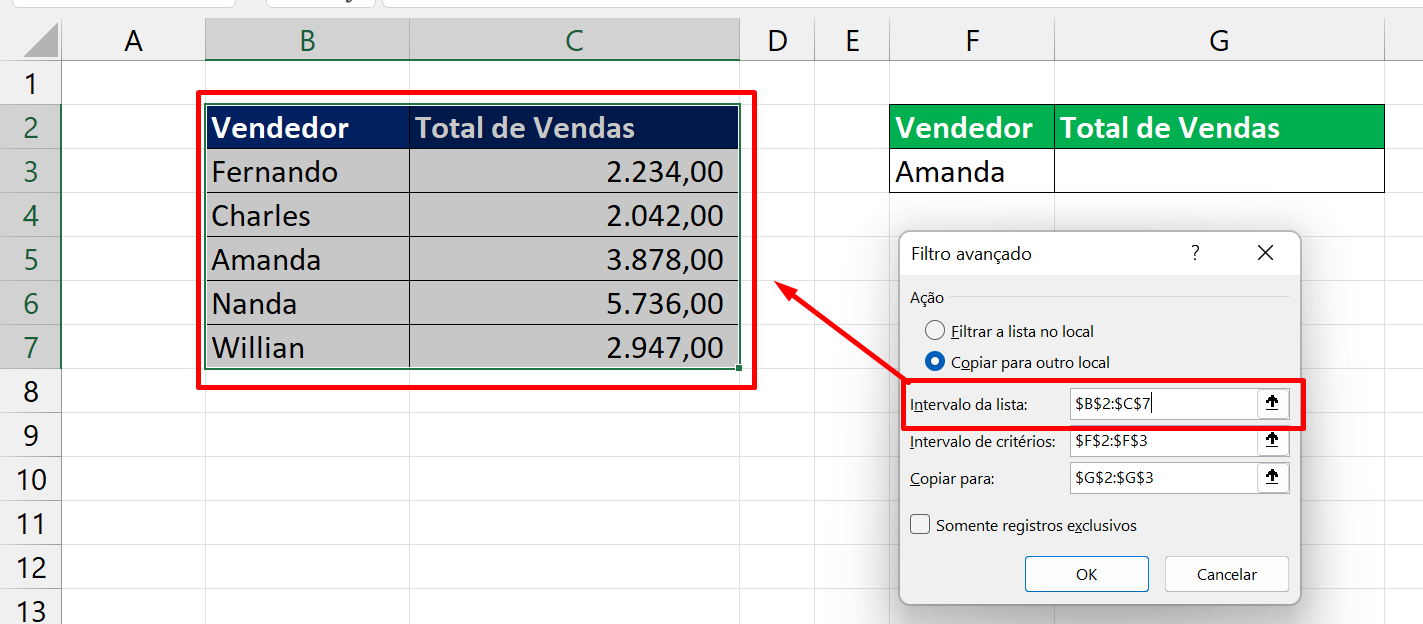
No próximo campo, “Intervalo de critério”. Selecione o título e o nome do vendedor:
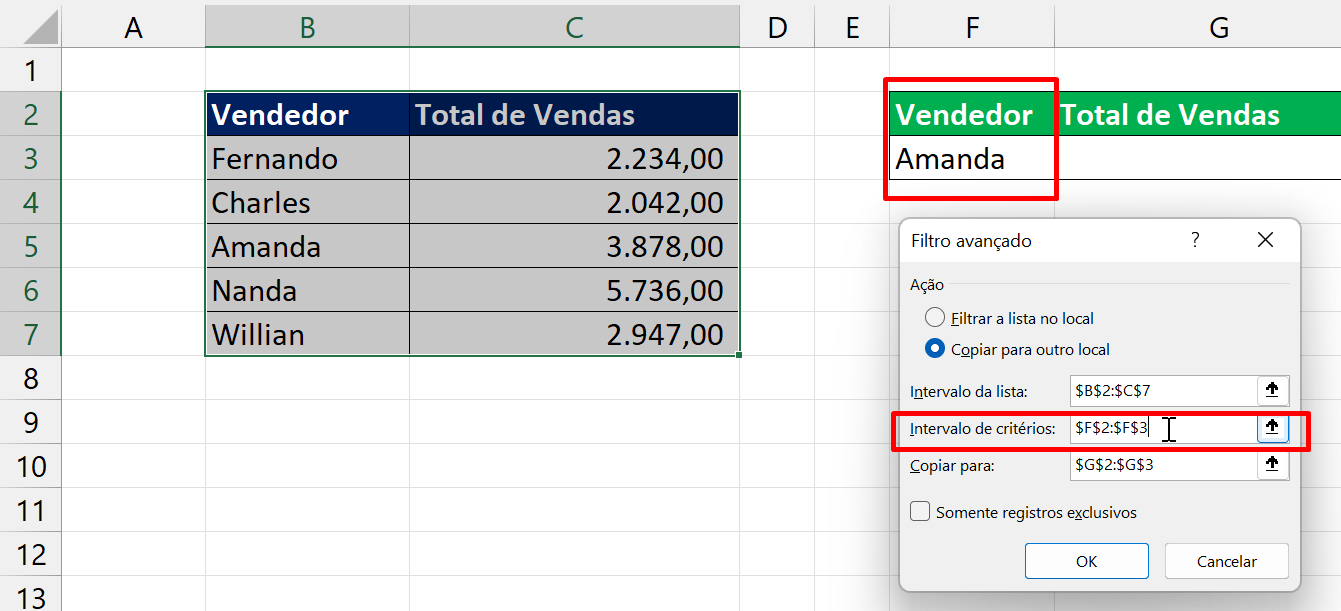
Por último, no campo “Copiar para”, selecione o título total de vendas e a célula vazia:
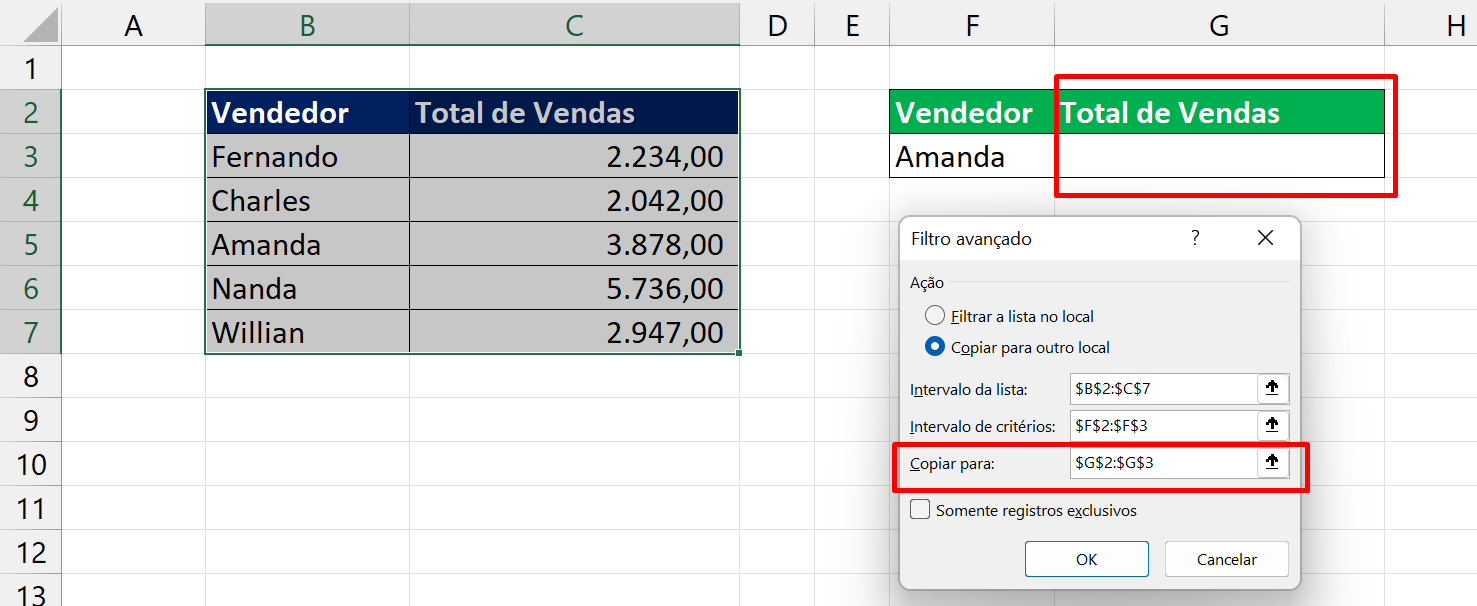
Portanto agora clique no botão “OK” para confirmar e veja o resultado:
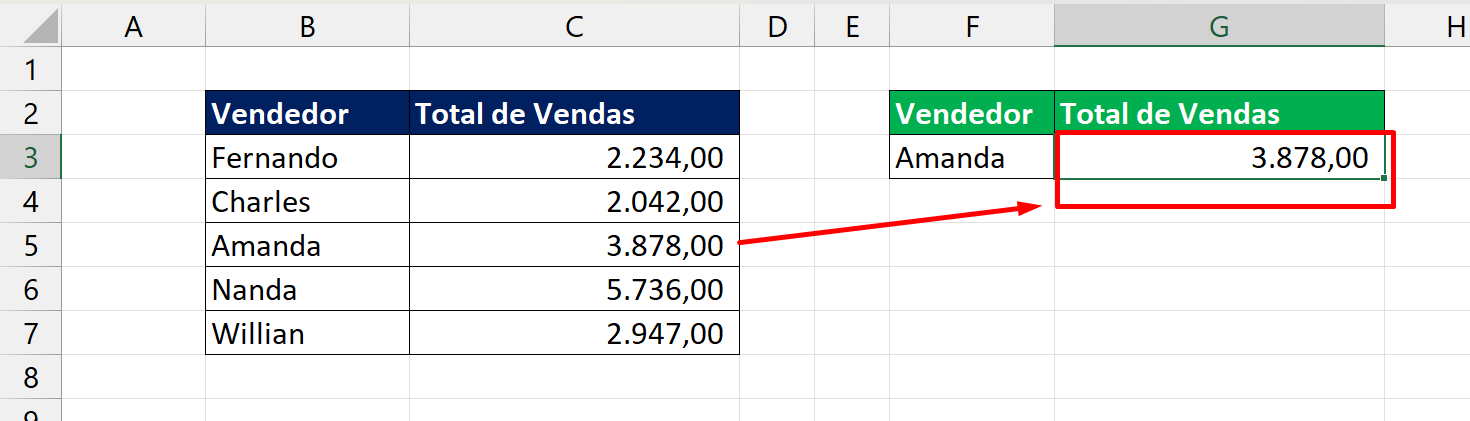
Note que essa funcionalidade do filtro avançado, pode ser usada facilmente, caso você não esteja apto com a função PROCV.
Curso de Excel Completo: Do Básico ao Avançado.
Quer aprender Excel do Básico ao Avançado passando por Dashboards? Clique na imagem abaixo e saiba mais sobre este Curso de Excel Completo.
Por fim, deixe seu comentário sobre o que achou de usar este recurso e você também pode enviar a sua sugestão para os próximos posts. Até breve!
Artigos Relacionados Ao Excel:
- Função FILTRO em Colunas no Excel 365 [Planilha Pronta]
- Classificar Top 5 Com Filtro no Excel
- Como Usar Filtro Com Funções no Excel (Passo a Passo)















